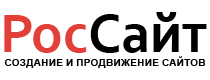Пропали файлы, что делать? Файлы стали невидимыми или скрытыми
Мне часто люди задают вопросы: пропали файлы на флешке, файлы на флешке стали невидимыми, или куда делись файлы с флешки? Просто так это произойти не может, однозначно это работа вируса на вашем компьютере или ноутбуке. Но сейчас не будем рассматривать вопрос проверки компьютера на вирусы, нам нужно получить доступ к файлам на флешке. Т.к. чаще всего о заражении вашей флешки вы узнаете на чужом компьютере и не тащиться же обратно зачастую в другой конец города.
Итак, приступим: Во-первых, нам нужно файлы увидеть. Для этого мы должны в системе где смонтирована флешка включить показ скрытых фалов и папок. Идем Пуск-Панель управления-Параметры папок-вкладочка Вид, прокручиваем список в самый конец и в группе Скрытые файлы и папки ставим переключатель в положение Показывать скрытые файлы, папки и диски. Чаще вирусяка свои и зараженные файлы объявляет системными, дабы усложнить их удаление поэтому будет не лишним снять галочку с пункта находящегося чуть выше Скрывать защищенные системные файлы (рекомендуется), далее жмем Применить и ОК
Теперь мы видим абсолютно все файлы на всех носителях, как скрытые, так и системные. Теперь по крайней мере мы можем что-то сними делать и работать с ними.
Но наши файлы по-прежнему невидимые и если мы эту флешку подключим к компьютеру который настроен по умолчанию, нам придётся все вышеописанное проделать снова. Это конечно не удобно, поэтому делаем файлы на флешке видимыми. Сейчас разберемся почему наши файлы на флешке стали невидимыми? Потому что вирус поставил всем файлам и папкам атрибут Скрытый. К сожалению, после действий вируса просто так снять галочку в свойствах файла не получается.
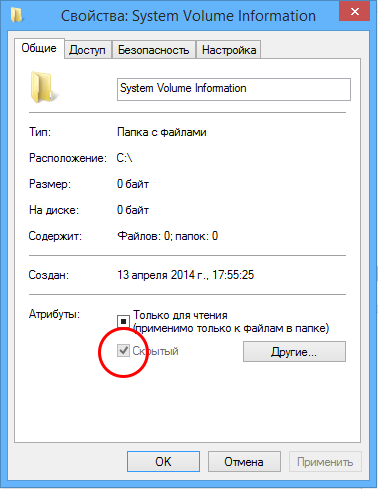
Нам нужно изменить атрибуты с помощью командной строки набрав в команду: идем Пуск—Выполнить и набираете cmd, нажимаем Enter или Пуск-Приложения-Командная строка
Появится черное окно, в нем пишем команду: cd /d e:/ жмем Enter (e — это, буква к флешки, у вас может быть под другой зависит от количества дисков в системе) этой командой мы переходим в корневую директорию зараженного накопителя.
ВНИМАНИЕ! Следующая команда должна выполняться именно для выбранного носителя, если выполнить эту команду где попало, то где попало скрытые файлы и папки станут видимыми, а нам это не нужно.
У нас теперь в начале строки стоит e:\> набираем следующую команду в этой строке attrib -s -h /d /s и нажимаем Enter. Немножечко ждем и видим, что на нашей флешке все полупрозрачные папки проявились.
Если таких флешек или дисков много, то можно немного автоматизировать процесс написав самостоятельно или скачав отсюда .bat файл с этой командой. Имя файла может быть любое, например, proyavitel.bat.
Этот файл нужно обязательно скопировать в корень и запускать именно с того накопителя, который хотим с проявить иначе как описано выше мы можем случайно сделать видимыми все файлы на диске, который в этом не нуждается, например, на системном.